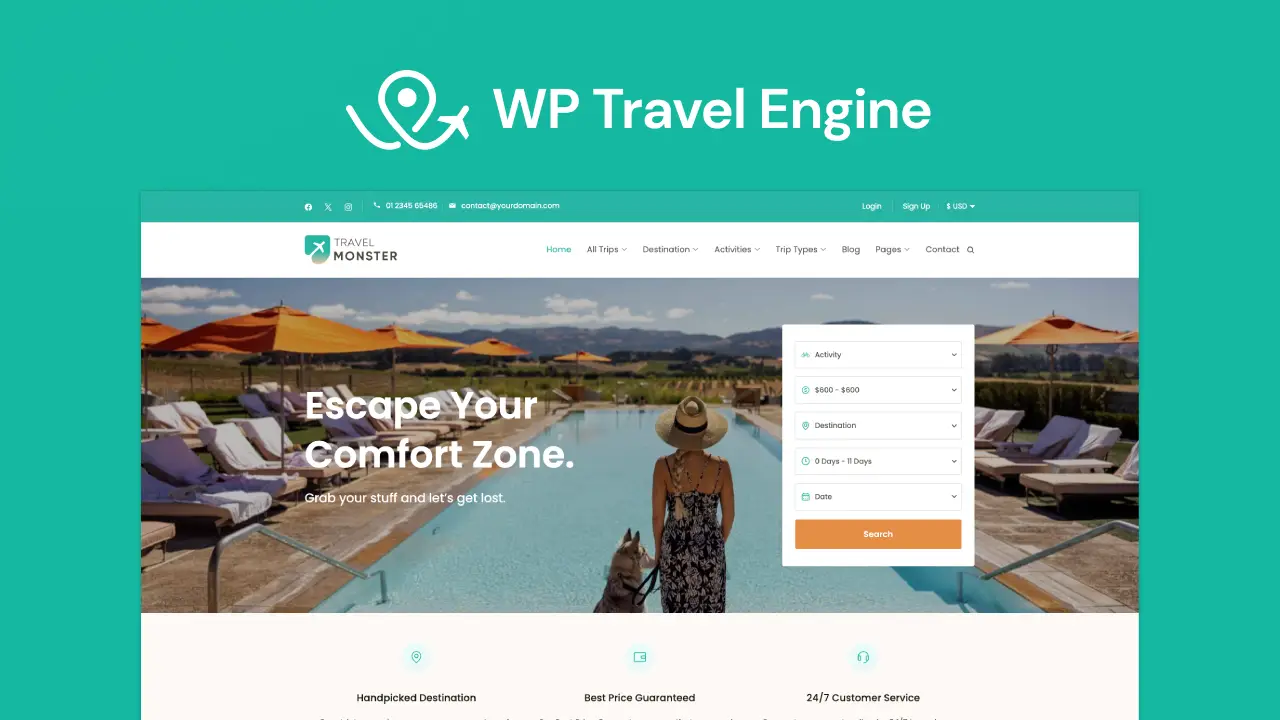Si tienes una agencia de viajes y deseas establecer tu presencia en línea, este tutorial es para ti. Aprende a crear una página web para tu agencia de viajes utilizando WordPress, Elementor y WP Travel Engine, siguiendo cada paso detalladamente.
Introducción a la creación de una Página web para Agencia de Viajes
Crear una página web para agencia de viajes no es solo una opción, es una necesidad en el mundo digital actual. Una buena página web te permite llegar a más clientes y ofrecerles una experiencia de usuario excepcional. En este artículo, te guiaré a través de los pasos necesarios para crear una página web atractiva y funcional utilizando WordPress y el plugin WP Travel Engine.
Conociendo el Plugin WP Travel Engine
El WP Travel Engine es un plugin esencial para cualquier agencia de viajes que desee establecer una sólida presencia en línea. Este plugin no solo permite la creación de itinerarios y la gestión de reservas, sino que también está optimizado para SEO, lo que te ayudará a atraer más visitantes a tu sitio.
Entre sus características principales, destaca la capacidad de:
- Buscar destinos: Permite a los usuarios buscar y filtrar destinos fácilmente.
- Reservar vuelos y hoteles: Ofrece opciones para reservar tanto vuelos como alojamientos.
- Gestión de pagos: Integra pasarelas de pago para facilitar las transacciones.
- Optimización SEO: Ayuda a que tu página se posicione mejor en los motores de búsqueda.
- Multilenguaje: Compatible con herramientas de traducción para llegar a un público más amplio.
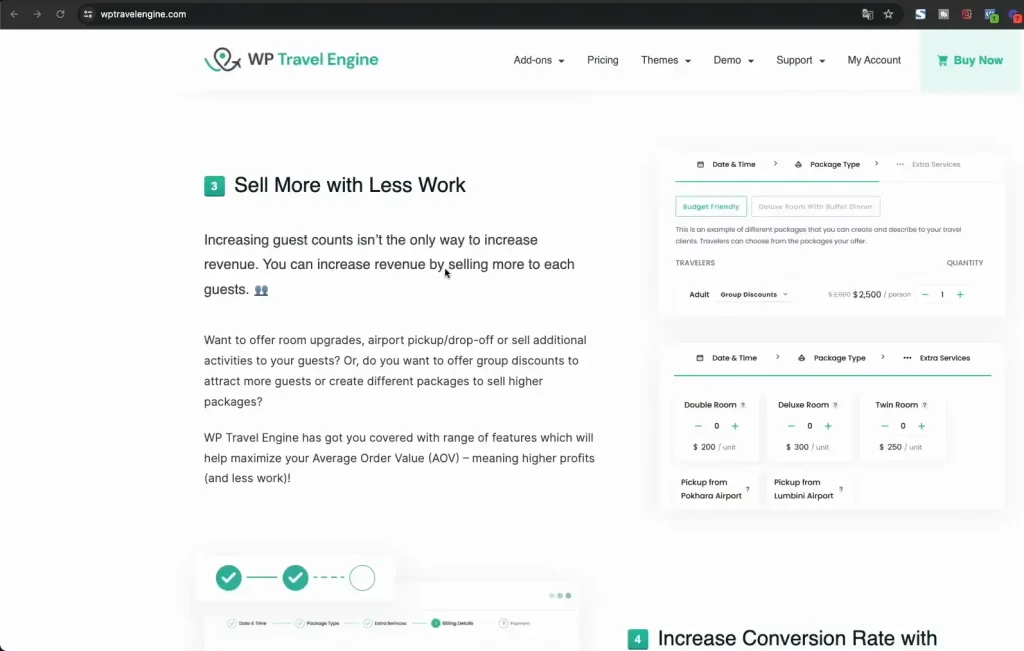
Elegir un Hosting Optimizado para WordPress y Poder Crear una Página Web para Agencia de Viajes
Antes de comenzar a construir tu página, es fundamental elegir un hosting optimizado para WordPress. Un buen hosting garantiza que tu sitio web funcione sin problemas y esté disponible para tus clientes en todo momento.
Te recomiendo Entornodev, te ofrece:
- Instalación de WordPress con un clic.
- Soporte técnico dedicado.
- Un panel de control fácil de usar, como cPanel.
- Herramientas de seguridad y copias de seguridad automáticas.
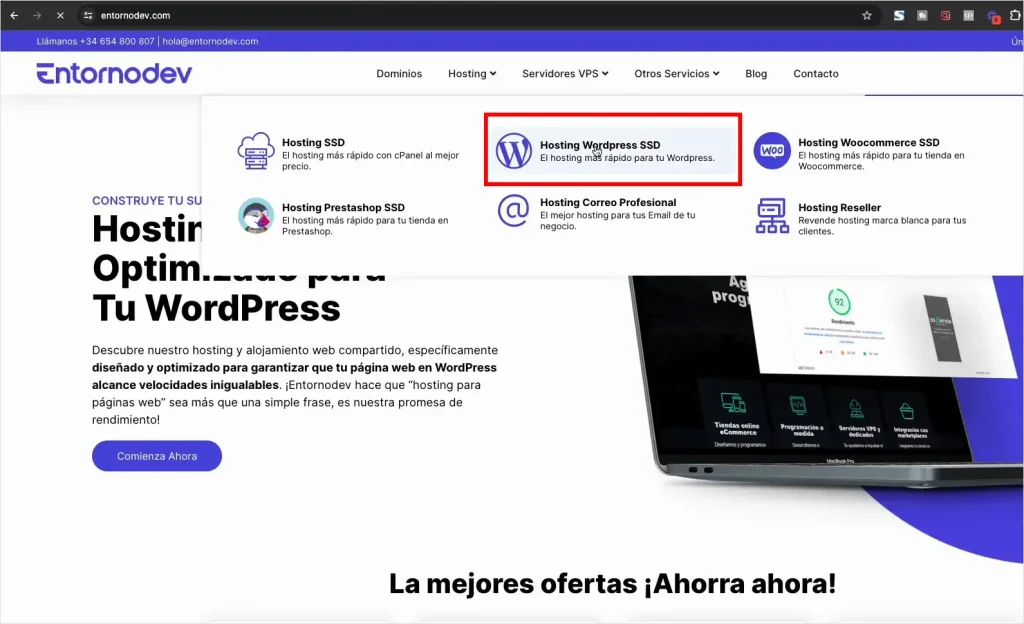
Instalación de WordPress con un Clic
Una vez que hayas elegido tu proveedor de hosting, el siguiente paso es instalar WordPress. Esto es más fácil de lo que parece; la mayoría de los proveedores ofrecen una opción de instalación con un solo clic. Solo necesitas seguir estos pasos:
- Accede a tu panel de control de hosting.
- Busca la opción de instalar WordPress.
- Selecciona el dominio donde deseas instalarlo.
- Completa la información requerida y haz clic en instalar.
En pocos minutos, tendrás tu instalación de WordPress lista para usar.
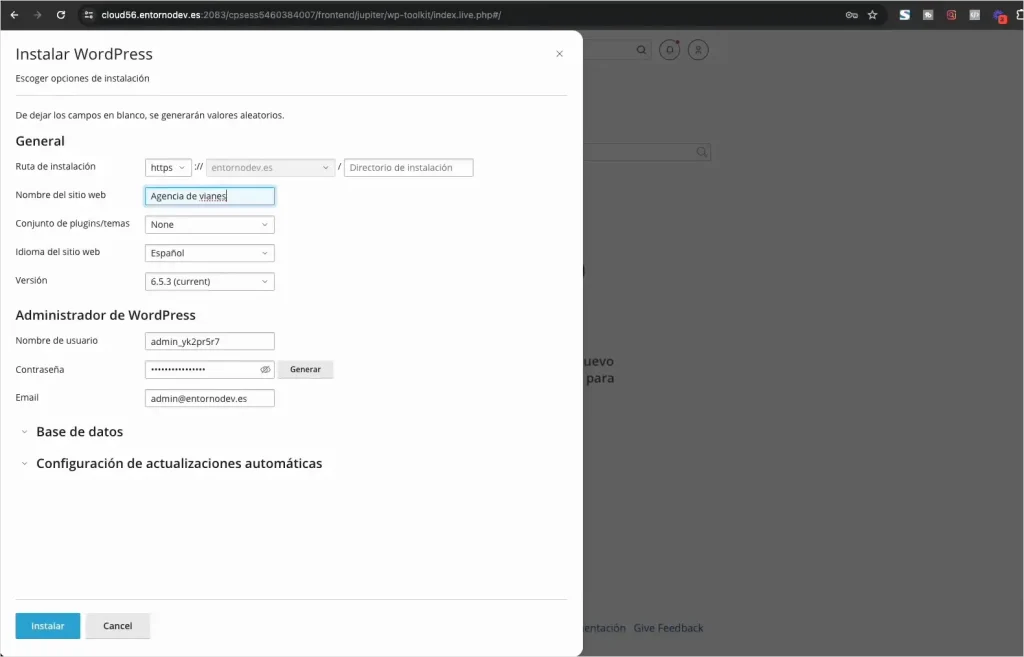
Instalación del Plugin WP Travel Engine Para Crear Página Web para Agencia de Viajes
Ahora que tienes WordPress instalado, es hora de añadir el plugin WP Travel Engine. Esto te permitirá gestionar los viajes y reservas desde tu página web. Sigue estos pasos:
- Accede a tu panel de administración de WordPress.
- Ve a la sección de plugins y selecciona ‘Añadir nuevo’.
- Sube el archivo del plugin que descargaste previamente.
- Activa el plugin para empezar a configurarlo.
Una vez instalado, podrás acceder a todas las funcionalidades que ofrece este potente plugin.
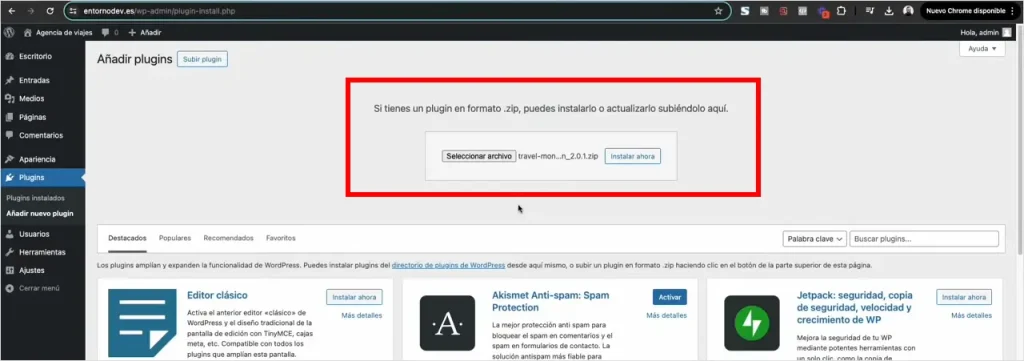
Instalación de la Plantilla WP Travel Monster
Para que el plugin WP Travel Engine funcione correctamente, es necesario instalar y activar la plantilla WP Travel Monster. Este paso es crucial, ya que la plantilla proporciona la estructura necesaria para que todas las funcionalidades del plugin operen de manera óptima. Aquí te explico cómo hacerlo:
- Ve a la sección de Apariencia en el panel de administración de WordPress.
- Selecciona Temas y haz clic en Añadir nuevo.
- Busca la plantilla Travel Monster y haz clic en Instalar.
- Una vez instalada, haz clic en Activar.
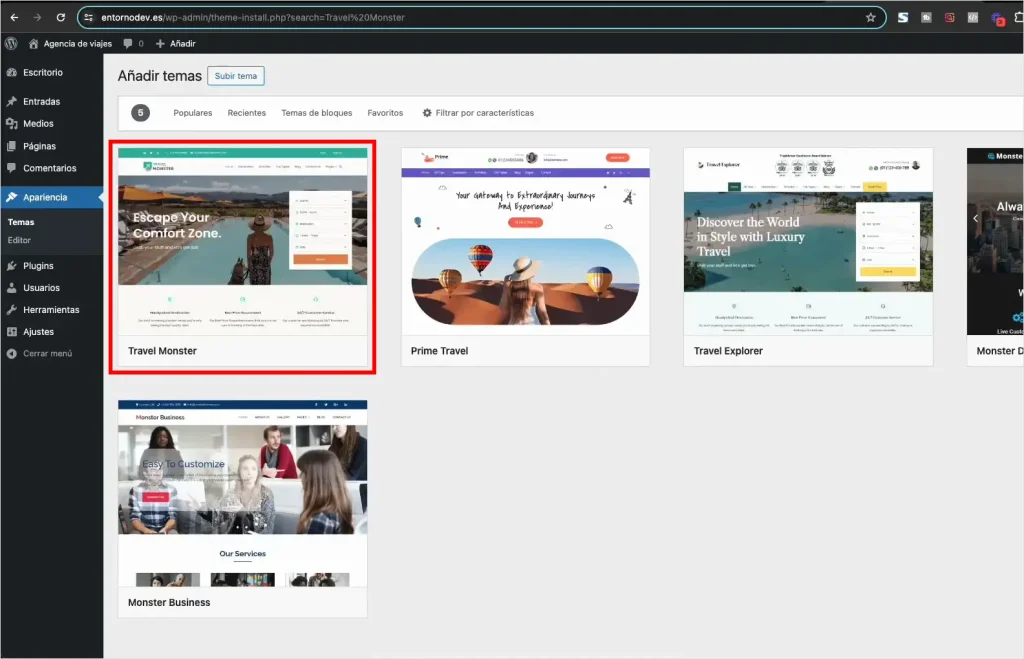
Activar la Licencia del Plugin WP Travel Engine
Después de instalar la plantilla, el siguiente paso es activar la licencia del plugin WP Travel Engine. Esto es fundamental para desbloquear todas sus funcionalidades. Aquí tienes los pasos a seguir:
- Accede a la sección de Plugins y busca WP Travel Engine.
- Haz clic en Activar y se te pedirá un código de licencia.
- Dirígete a tu cuenta en el sitio donde compraste el plugin y copia el código de licencia.
- Pega el código en el campo correspondiente en WordPress y haz clic en Guardar cambios.
- Finalmente, vuelve a hacer clic en Activar licencia.
Instalación de Plugins Recomendados Para Crear Página Web para Agencia de Viajes
Una vez que tu licencia esté activa, es importante instalar los plugins recomendados que complementan la plantilla y el plugin WP Travel Engine. Estos plugins te ayudarán a maximizar las funcionalidades de tu página web para agencia de viajes. Para instalar estos plugins:
- Ve a la sección de Plugins y selecciona Añadir nuevo.
- Haz clic en Empezar a instalar los plugins.
- Puedes elegir instalar todos los plugins a la vez o uno por uno.
- Después de la instalación, asegúrate de activar todos los plugins.
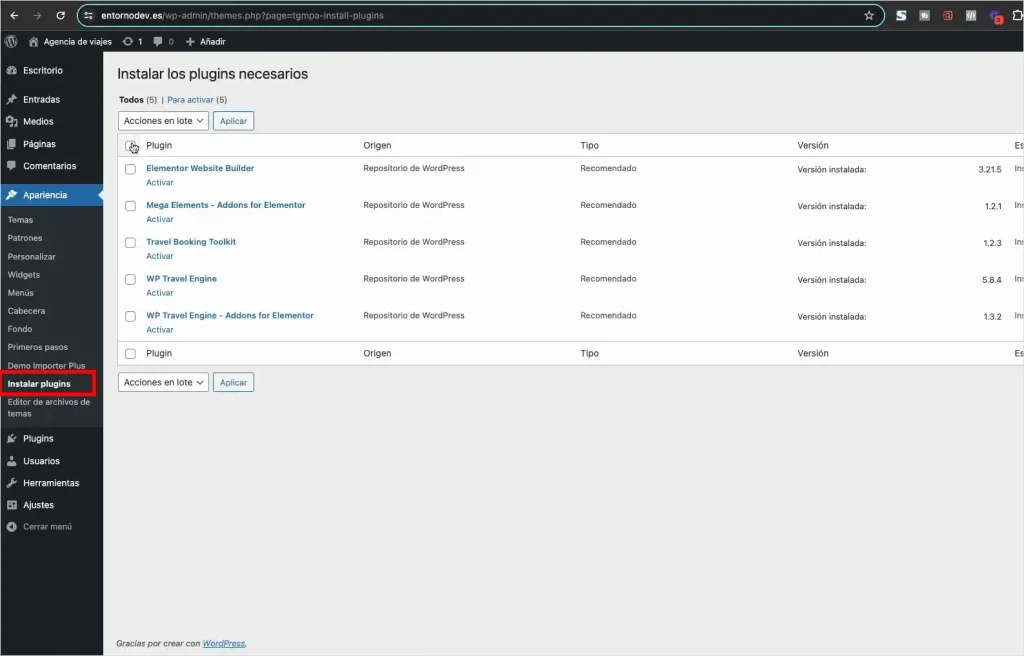
Instalación de Datos de Ejemplo
Una de las mejores formas de empezar a personalizar tu página es importando datos de ejemplo. Esto te dará una base sobre la que trabajar y te ayudará a entender cómo se estructura la información. Para instalar los datos de ejemplo:
- Ve a Apariencia y selecciona Primeros pasos.
- Haz clic en Importar demo y selecciona la demo que deseas instalar.
- Puedes optar por importar solo la página de inicio o el sitio completo, incluyendo las páginas de contacto y sobre nosotros.
- Una vez seleccionada la opción, haz clic en Importar y espera a que el proceso finalice.

Editar Páginas con Elementor Para Crear Página Web para Agencia de Viajes
Con los datos de ejemplo importados, es hora de personalizar tu sitio. Elementor es una herramienta poderosa que te permite editar las páginas de forma intuitiva. Aquí te explico cómo hacerlo:
- Accede a la sección de Páginas en tu panel de administración.
- Selecciona la página que deseas editar y haz clic en Editar con Elementor.
- Utiliza la interfaz de arrastrar y soltar para modificar textos, imágenes y otros elementos.
- Recuerda guardar los cambios regularmente para no perder tu trabajo.
Con Elementor, podrás cambiar fácilmente cualquier aspecto de tus páginas, desde el contenido hasta el diseño. Esto es especialmente útil para adaptar tu página web para agencia de viajes a tus necesidades específicas.
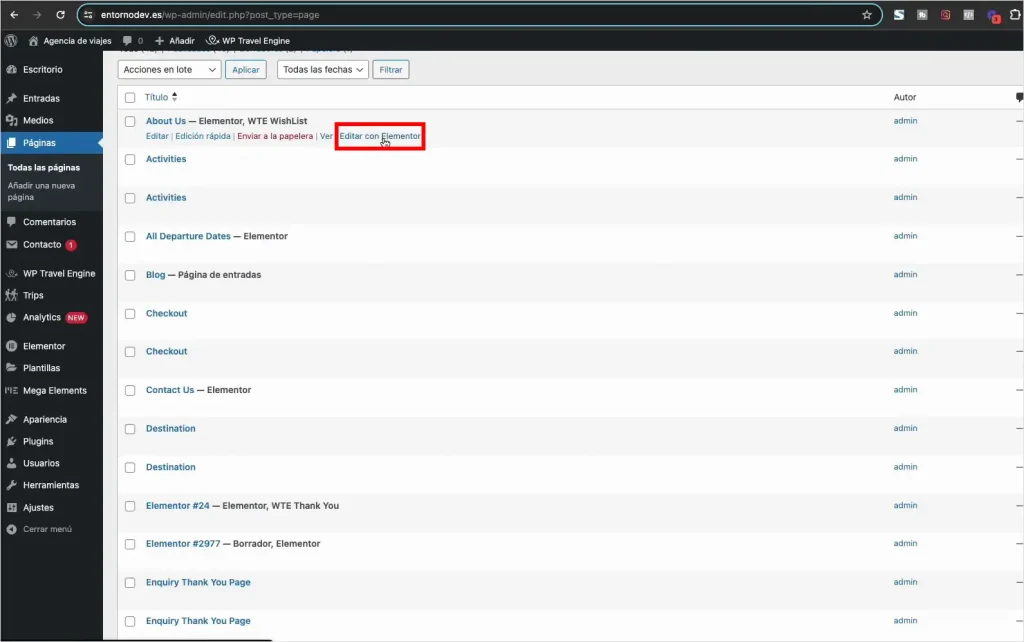
Consejos para Personalizar tu Página Web
A medida que editas tu página, ten en cuenta los siguientes consejos para asegurarte de que tu sitio sea atractivo y funcional:
- Mantén la coherencia visual: Usa una paleta de colores y tipografía que refleje la identidad de tu agencia.
- Optimiza para móviles: Asegúrate de que tu sitio se vea bien en dispositivos móviles, ya que muchos usuarios navegarán desde sus teléfonos.
- Incluye llamadas a la acción: Facilita que los visitantes realicen reservas o se pongan en contacto contigo añadiendo botones visibles.
- Prueba y ajusta: Después de realizar cambios, visita tu sitio para asegurarte de que todo funcione correctamente.
Recuerda que la personalización es clave para que tu página web para agencia de viajes destaque entre la competencia.
Crear Reservas y Viajes con WP Travel Engine
Una de las principales funcionalidades del WP Travel Engine es la creación de reservas y viajes. Para ello, debes dirigirte a la sección de reservas en el panel de administración. Aquí podrás añadir nuevas reservas, editarlas y gestionar todos los detalles necesarios.
Para crear una nueva reserva, simplemente haz clic en Añadir nueva. En este formulario podrás ingresar información como el nombre de la reserva, detalles del viaje, información de pago y otros datos relevantes. Este proceso es muy intuitivo y te permitirá gestionar tus reservas de manera eficaz.
Gestión de Clientes
Además de las reservas, también puedes gestionar la información de tus clientes. Desde la sección de clientes, puedes añadir nuevos registros con detalles como nombre, apellidos y correo electrónico. Esto te ayudará a mantener un seguimiento de tus clientes y sus preferencias.
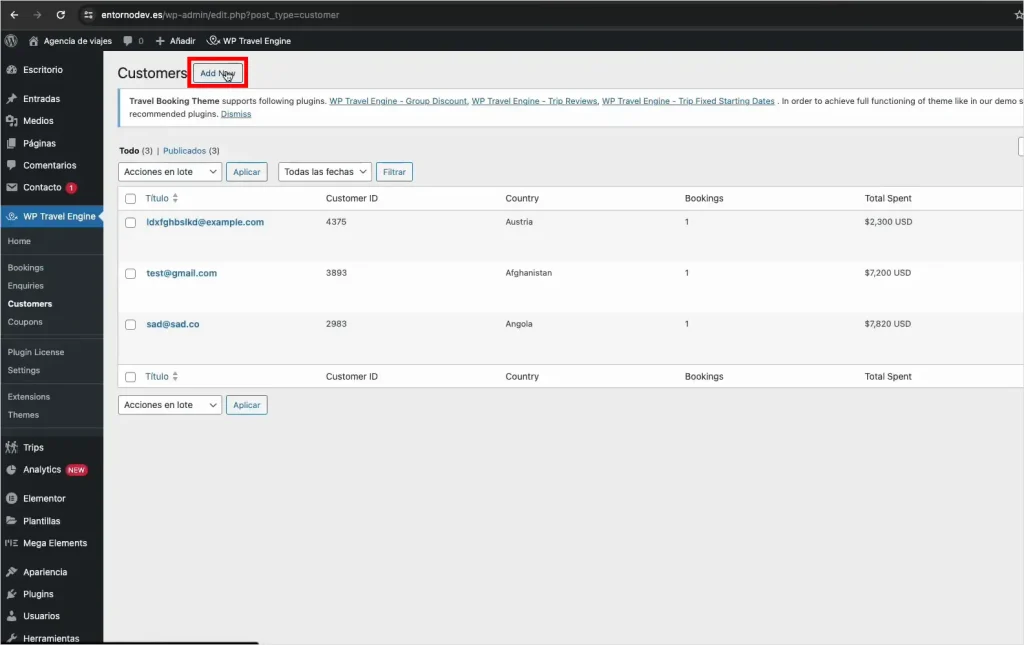
Consultas y Cupones
El plugin también cuenta con una sección para gestionar consultas. Aquí puedes recibir y responder a preguntas de clientes potenciales sobre los viajes y reservas. Esto es esencial para mejorar la atención al cliente y resolver dudas rápidamente.
Otra funcionalidad importante es la creación de cupones de descuento. Puedes crear cupones con un código específico, como «CUPON10», que ofrezcan un porcentaje o una cantidad fija de descuento. Estos cupones pueden ser limitados en tiempo y uso, lo que te permitirá realizar promociones atractivas para tus clientes.
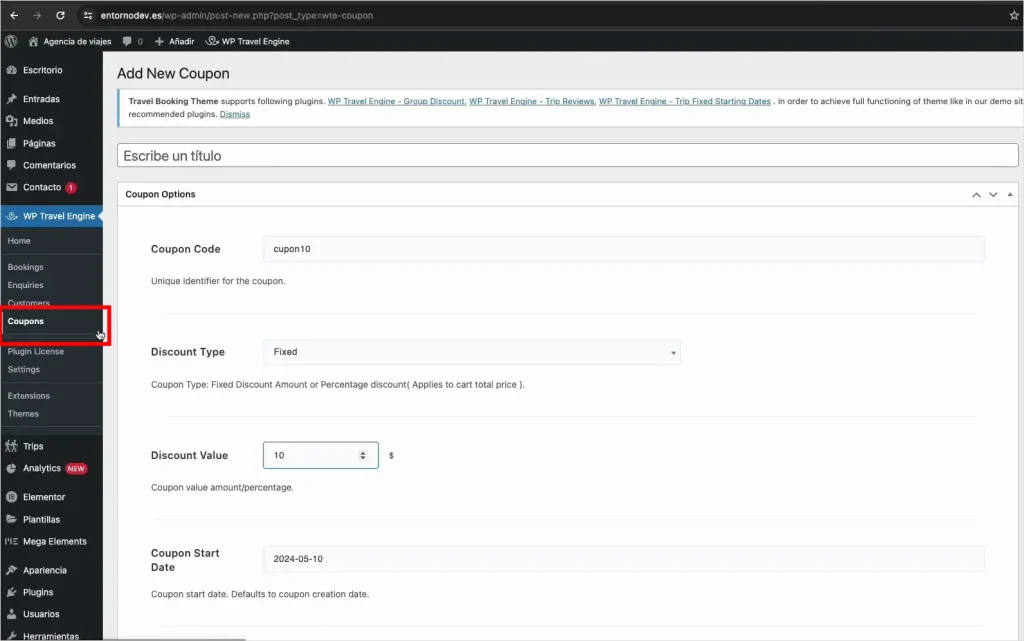
Ajustes del Plugin WP Travel Engine
La configuración del WP Travel Engine es fundamental para asegurarte de que el plugin funcione correctamente. Ve a la sección de ajustes y encontrarás varias opciones que podrás personalizar. Aquí te explico algunas de las más relevantes:
Ajustes Generales
En la pestaña de ajustes generales, podrás definir las páginas esenciales para el funcionamiento del plugin, como la página de checkout y los términos y condiciones. Si has instalado la demo, estas páginas se configurarán automáticamente, facilitando mucho el proceso.
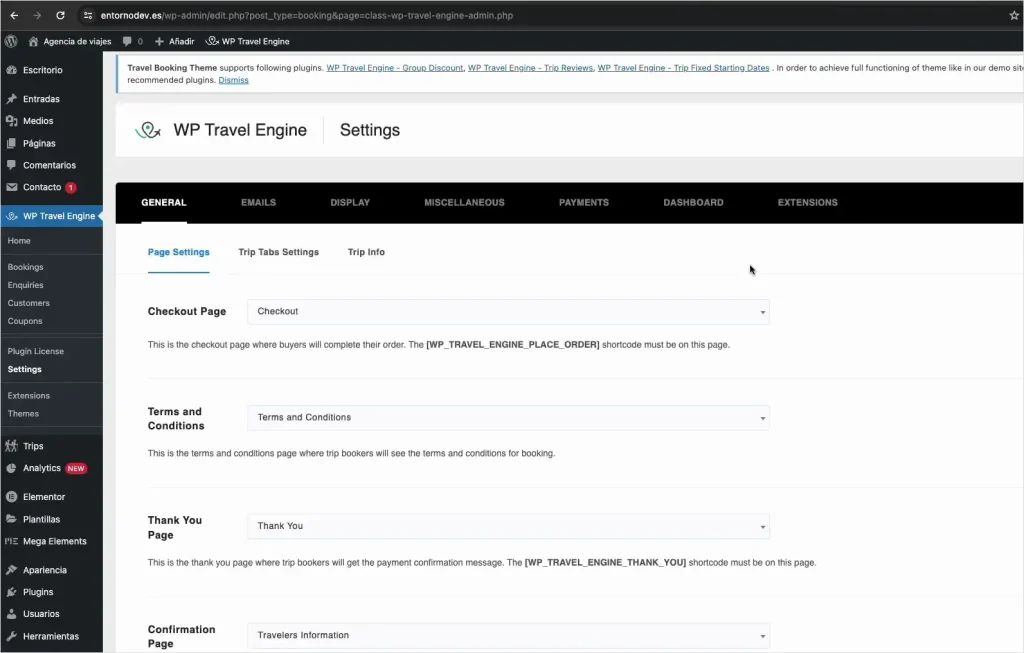
Personalización de Textos
También tendrás la opción de traducir y personalizar los textos que aparecen en el sitio. Esto incluye nombres de campos y descripciones, lo cual es crucial para adaptar la web a tu audiencia. Asegúrate de que todo esté en español para una mejor experiencia del usuario.
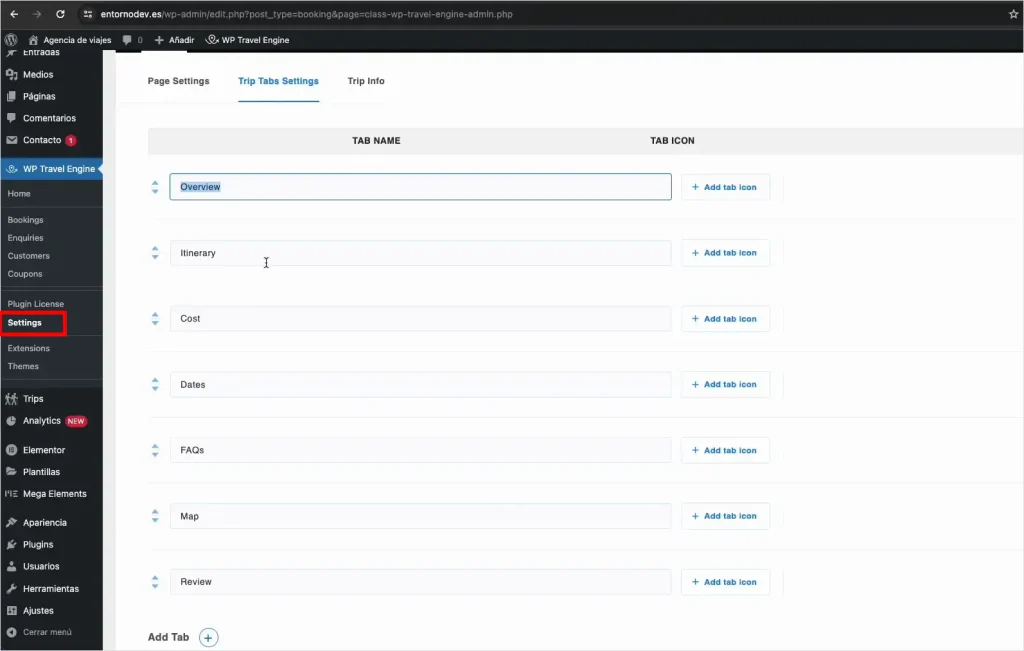
Configuración de Correos Electrónicos
La personalización de las notificaciones por correo electrónico es otra parte esencial. Aquí puedes ingresar tu dirección de correo para recibir notificaciones sobre ventas y consultas. También puedes modificar el diseño y el contenido de los correos enviados a los clientes, asegurando que reflejen la identidad de tu agencia.
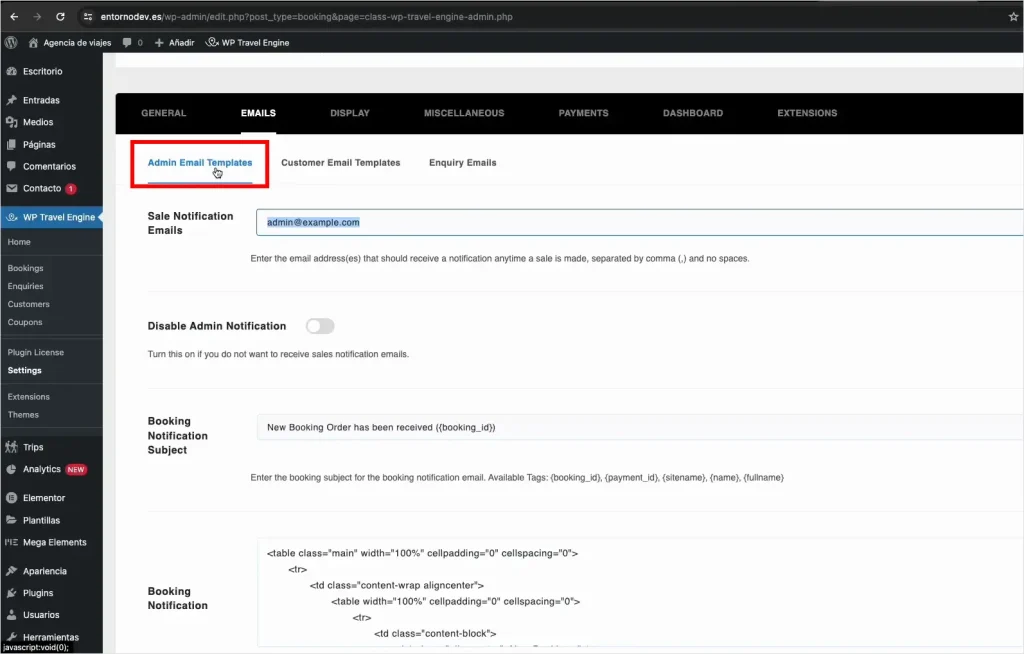
Extensiones para Funcionalidades Adicionales
El WP Travel Engine ofrece una serie de extensiones que puedes instalar para añadir funcionalidades adicionales a tu página web. Algunas de las extensiones más útiles incluyen:
- Métodos de pago: Añade más opciones de pago como WooCommerce Payment.
- Documentos legales: Permite la firma de contratos y documentos importantes.
- Descuentos grupales: Crea cupones específicos para grupos.
- Personalizador de email: Mejora la gestión de correos electrónicos enviados a los clientes.
Estas extensiones te permiten personalizar aún más tu página web para agencia de viajes y ofrecer un servicio más completo.
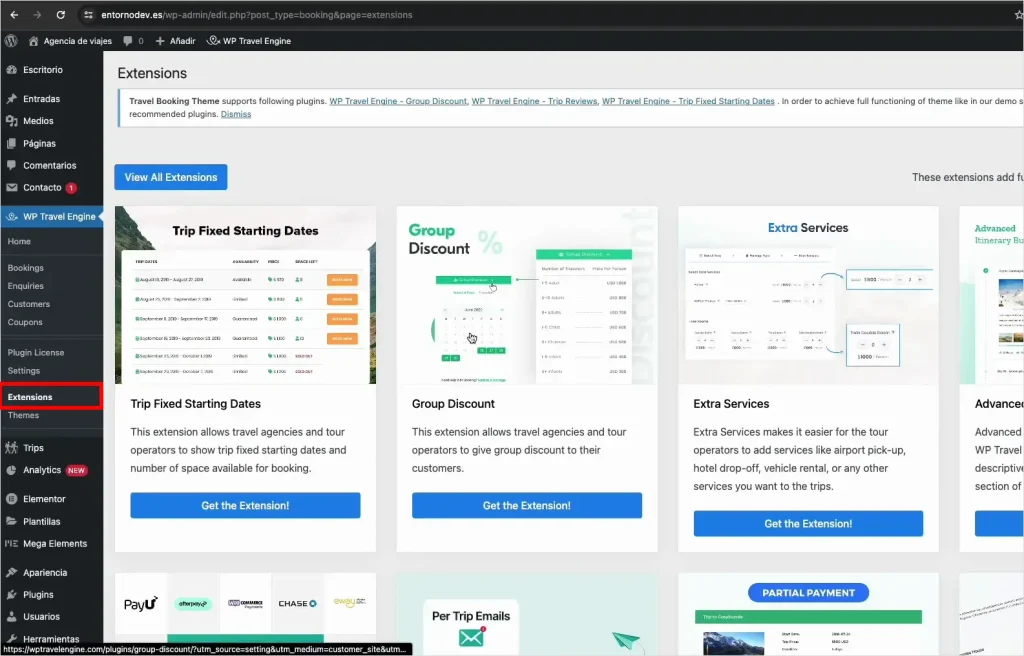
Conclusiones y Recursos Adicionales Sobre Crear Página Web para Agencia de Viajes
Crear una página web para agencia de viajes con WordPress y WP Travel Engine es un proceso que, aunque puede parecer complicado en un inicio, se vuelve sencillo con la práctica. Recuerda que cada paso que completes te acercará más a tener un sitio funcional y atractivo para tus clientes.
Si bien esta guía cubre los aspectos básicos, siempre hay más que aprender. Te recomiendo que explores más artículos en WPBody, donde encontrarás recursos adicionales que te ayudarán a optimizar tu sitio y a mejorar tu estrategia de marketing digital.